Windows 8.1, genelde Windows 8'i geliştirme konusunda başarılı. Mesela başlat düğmesi geri getirilmiş, SkyDrive (yeni adıyla OneDrive) ise entegre edilmiş, böylece dosyalar buluttan senkronize edilebiliyor.
Ama Windows 8.1'de düzeltilmesi gereken sorunlar hala var ve bu sorunların bir kısmını sizin düzeltmeniz mümkün. Windows Gezgini'nde görünmeyen kitaplıklar gibi... Bunun yanı sıra, Windows 8.1'i daha kullanılabilir hale getirecek bazı numaralar da var.
1. SkyDrive'ı düzeltin
Windows 8.1'de karşılaştığımız en rahatsız edici sorunlardan biri, entegre şekilde gelen SkyDrive'ın (OneDrive) dosyaları senkronize edememesi. Genellikle bunun sebebi senkrorize edilecek çok fazla dosya olması ve senkronize etme işlemi bitmeden PC'nin uyku veya hazırda beklet moduna geçmesi.
SkyDrive uygulamasını açın, birkaç dakika beklediğinizde indirilecek ve karşıya yüklenecek dosyaların toplam sayısını göreceksiniz. Numaraları tıklayarak dosyaların listesini görebilirsiniz. PC'niz için bilgisayarı kapatmayan bir güç profili oluşturmalısınız. Sonra bu profili seçip, PC'nizi bir gece açık bırakıp, SkyDirve'ın tüm dosyalarla işini bitirmesine zaman tanıyın.
IE, güven, ve yüklenmemiş uygulamalar

2. IE'de uyumluluk görünümünü geri getirin
IE 11 eskisinden çok daha fazla web standardı desteklese de, birçok sitede hala sorun yaşanabiliyor. Bir sayfayı IE 11'de düzgün görüntüleyemiyorsanız, adres çubuğundaki mavi uyumluluk simgesini tıklamalısınız. Yalnız bu ikon sadece Microsoft tarafından uyumluluk sorununa sahip site olarak listelenmişse görünüyor. Neyse ki bu listeye biz de site ekleyebiliyoruz. Ayarlardan uyumluluk modu ayarlarına tıkladığınızda, o anda bulunduğunuz siteyi ekleme seçeneğini göreceksiniz.
3. PC'me güven
PC'niz Microsoft hesabınızda güvenilir olarak işaretlenmediği sürece, Wi-Fi şifrelerini, site giriş şifrelerini ve diğer kullanışlı ama hassas bilgileri senkronize etmeyecektir. Genellikle güvenilir olma özelliğini yükleme veya yeni bir kullanıcı hesabı oluşturma sırasında, Microsoft'un size e-mail veya mesaj ile gönderdiği bir şifreyi girerek kazandırıyorsunuz. Bu aşamayı atlasanız da PC'nizi kullanabilirsiniz, ama güvenlik gerektiren veriler senkronize olmayacak.
4. Uygulamaları yükleyin
Windows 8.1 güncellemesini uyguladığınızda, önceden sahip olduğunuz tüm uygulamaların kutucuklarını program listesinde göreceksiniz. Ama bu onların hepsinin yüklü olduğu anlamına gelmiyor. Dikkatli bakınca bazı kutucukların köşesinde bir ok görünüyor. Bu onların aslında yüklü olmadığı anlamına geliyor.
Tıkladığınızda Windows 8.1 sizin için mağazadan uygulamayı yükleyecek.
Açılır pencereler, gizli kitaplıklar, dosyalar
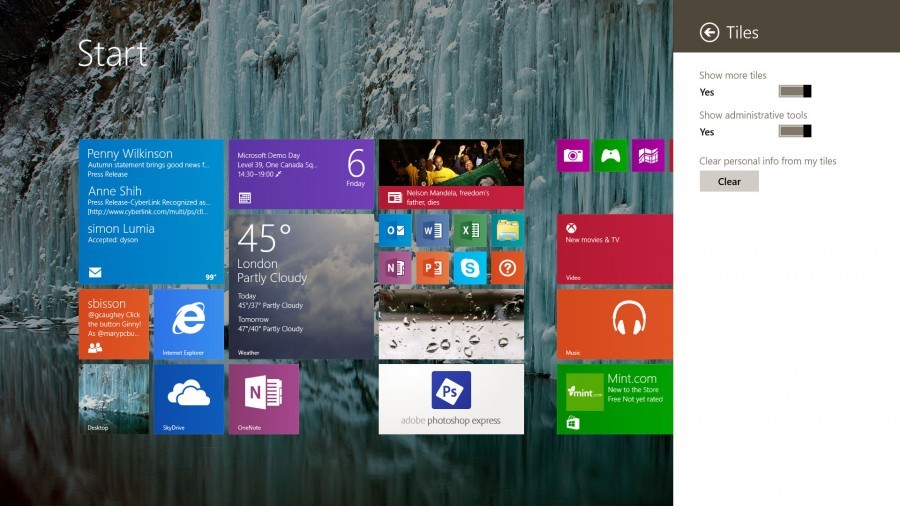
5. Arka plana daha fazla seçenek
Windows 8.1'de, Başlangıç ekranının arka planına masaüstü duvar kağıdınızı atamanız mümkün. Başlangıç ekranında sağ yandan Charms Bar'ı açıp "kişiselleştirme" seçeneğine tıklarsanız, çok sayıda standart arka planın yanında, masaüstü duvar kağıdınızı da göreceksiniz. Onu seçin; Başlangıç ekranınız daha renkli görünsün...
6. Kitaplıkları geri getirin
Windows 8.1, Windows Gezgini'nde kitaplıkları saklıyor. Görünümden ayarlara tıklayın, klasör ve arama ayarlarını değiştir kısmında, kütüphaneleri göster kutucuğunu işaretleyin.
7. Dosya ilişkilerini düzeltin
Resimlerinizi Photos uygulamasında, veya müziklerinizi Xbox Music uygulamasında açmak zorunda değilsiniz. Bu tür dosyaları ilk açtığınızda karşınıza çıkan ve istediğiniz programı seçmenize izin veren bilgilendirmeyi kaçırdıysanız, Windows Gezgini'ne gidin ve söz konusu dosyayı seçin. Sağ tıklama ile açılan menüden "Birlikte Aç" seçeneğine gidin ve varsayılan programı değiştirin.
Ekrana daha çok şey sığdırın, USB'yi uyandırın
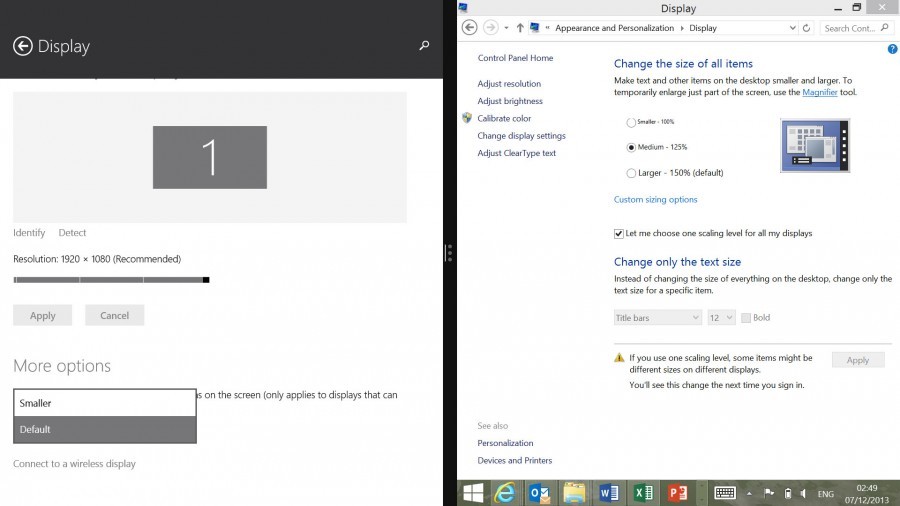
8. Daha fazla kutucuk görün
Belki de Microsoft'un bu sene çıkaracağı 8 inç tabletler yüzündendir ama Windows 8.1 in varsayılan ayarlarıyla başlat ekranında yalnızca birkaç tane büyük kutucuk görebiliyoruz. Artık pek çok kutucuğu seçtiğinizde, 4 farklı boyut seçeneği göreceksiniz. Küçük seçeneği ile hem daha şık bir Başlangıç ekranınız olacak; hem de daha fazla kutucuğu ekrana sığdırabileceksiniz.
9. Ekrana daha fazla yazı ve uygulama sıkıştırın
Büyük ve yüksek çözünürlüklü bir ekranınız varsa, Windows 8.1'de varsayılan ayar olan yüksek DPI işinize yarayabilir. Ama bunun yerine, yazıları küçültüp ekranda daha fazla içerik de görebilirsiniz.
Eğer Başlangıç ekranınızdaki her şey gözünüze büyük geliyorsa, onları kolayca küçültebilirsiniz. PC Ayarlarını değiştir seçeneğinden Cihazlar > Ekran'ı seçin. "Daha fazla ayar" seçeneğinin altındaki açılır menüden, uygulamaların ve yazıların boyutunu normalden küçük olacak şekilde ayarlayabilirsiniz.
10. Yok olan USB sürücülerini düzeltin
Windows 8.1, USB sürücülerini kullanmadığınızda, pili tasarruflu kullanmak için kapatıyor. Onları tekrar kullanmaya çalıştığınızda tekrar açılmaları gerekse de, bir çok sürücü bunu başaramıyor.
Buradaki listede sürücünüzün ismi varsa, aygıt yazılımını güncellemeyi deneyebilirsiniz.
